Filtern von Daten über den Filtereditor
Filter-Editor
Der Filtereditor wird zum Bearbeiten von Filterkriterien verwendet. Um Filterkriterien zu erstellen und anzupassen, verwenden Sie die  und
und  Schaltflächen, die in die Steuerungs- und Kontextmenüs eingebettet sind, die von den Elementen des Editors unterstützt werden:
Schaltflächen, die in die Steuerungs- und Kontextmenüs eingebettet sind, die von den Elementen des Editors unterstützt werden:
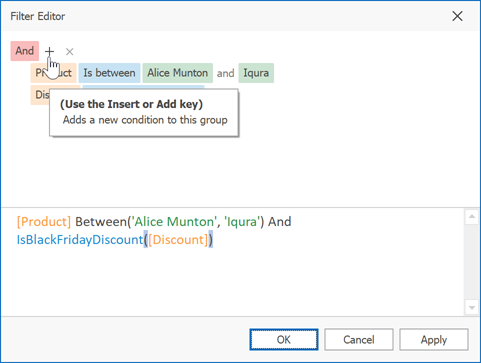
Bemerkungen
Eine Filterbedingung group ist eine Menge von Bedingungen, die durch denselben logischen Operator kombiniert werden. Der folgende Filterausdruck enthält zwei Gruppen, die durch den logischen OR-Operator kombiniert werden: "([Product] = 'Chang' And [Quantity] > 20) Or ([Product] In ('Tofu', 'Konbu') And [Quantity] < 100)". Im Filtereditor wird es wie folgt dargestellt:
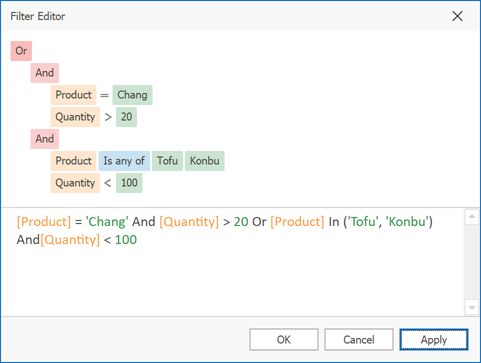
Schrittweise Beispiele zum Erstellen von Filterkriterien finden Sie unter Beispiele für die Verwendung des Filter-Editors.
Bedingungen hinzufügen
Führen Sie einen der folgenden Schritte aus, um einer logischen Gruppe eine Bedingung hinzuzufügen:
- Fokussieren Sie eine beliebige Bedingung innerhalb der Gruppe oder den logischen Operator der Gruppe, und drücken Sie dann EINFÜGEN oder HINZUFÜGEN auf der Tastatur.
- Klicken Sie auf die Schaltfläche
 für die Gruppe.
für die Gruppe. - Klicken Sie auf den logischen Operator der Gruppe und wählen Sie Bedingung hinzufügen.
Um eine Bedingung oder eine Gruppe von Bedingungen hinzuzufügen, die in die Zwischenablage kopiert wurden, drücken Sie STRG+V oder UMSCHALT+EINFÜGEN. Die neue Bedingung wird der fokussierten Gruppe hinzugefügt.
Bedingungen löschen
Führen Sie einen der folgenden Schritte aus, um eine Bedingung zu löschen:
- Fokussieren Sie die Bedingung und drücken Sie ENTF oder subtrahieren.
- Klicken Sie auf die Schaltfläche
 -Taste.
-Taste.
Führen Sie einen der folgenden Schritte aus, um eine Gruppe von Bedingungen zu löschen:
- Fokussieren Sie den logischen Operator der Gruppe, und drücken Sie ENTF oder SUBTRAHIEREN
- Klicken Sie auf den logischen Operator der Gruppe und wählen Sie Gruppe entfernen.
Führen Sie einen der folgenden Schritte aus, um alle Bedingungen zu löschen:
- Fokussieren Sie den obersten logischen Operator, und drücken Sie ENTF oder Subtrahieren.
- Klicken Sie auf den obersten logischen Operator und wählen Sie Alle löschen.
Um eine Bedingung/Gruppe von Bedingungen in die Zwischenablage auszuschneiden, fokussieren Sie diese Bedingung oder den logischen Operator der Gruppe, und drücken Sie STRG+X oder UMSCHALT+ENTF.
Vorgänge in der Zwischenablage
Um eine Bedingung oder eine Gruppe von Bedingungen in die Zwischenablage zu kopieren, fokussieren Sie diese Bedingung oder den logischen Operator der Gruppe, und drücken Sie STRG+C oder STRG+EINFÜGEN.
Um eine Bedingung oder eine Gruppe von Bedingungen in die Zwischenablage auszuschneiden, fokussieren Sie diese Bedingung oder den logischen Operator der Gruppe, und drücken Sie STRG+X oder UMSCHALT+ENTF.
Um eine Bedingung oder eine Gruppe von Bedingungen aus der Zwischenablage in die fokussierte Gruppe einzufügen, drücken Sie STRG+V oder UMSCHALT+EINFÜGEN.
Ändern einer Spalte in einer Filterbedingung
Um die Spalte einer Bedingung zu ändern, rufen Sie die Spaltenliste auf, indem Sie einen der folgenden Schritte ausführen:
- Klicken Sie auf die aktuelle Spalte.
- Fokussieren Sie die aktuelle Spalte über die Tastatur und drücken Sie die LEERTASTE oder ALT+NACH-UNTEN-TASTE.
Wählen Sie dann die gewünschte Spalte aus der Liste aus, die aufgerufen werden soll.
Ändern eines Operators in einer Filterbedingung
Um den Operator einer Bedingung zu ändern, rufen Sie die Operatorliste auf, indem Sie einen der folgenden Schritte ausführen:
- Klicken Sie auf den aktuellen Operator der Bedingung.
- Fokussieren Sie den aktuellen Operator über die Tastatur und drücken Sie die LEERTASTE oder ALT+NACH-UNTEN-TASTE
Wählen Sie dann den gewünschten Operator aus der Liste aus, der aufgerufen werden soll.
Bearbeiten des Werts einer Bedingung
Um den Wert einer Bedingung zu bearbeiten, klicken Sie auf den Operandenwert und geben Sie Text ein.
Um das Bearbeitungsfeld des Operandenwerts zu aktivieren, ohne den Wert zu ändern, klicken Sie auf den Wert oder fokussieren Sie den Operandenwert über die Tastatur und drücken Sie F2, LEERTASTE, EINGABETASTE oder ALT+AB
Drücken Sie die EINGABETASTE, um das aktive Bearbeitungsfeld zu schließen.
Drücken Sie ESC, um Änderungen am Wert zu verwerfen und das aktive Bearbeitungsfeld zu schließen.
Navigation
Führen Sie einen der folgenden Schritte aus, um eine bestimmte Filterbedingung oder den Operator einer Gruppe im Filter-Editor zu fokussieren:
- Klicken Sie auf das Zielelement.
- Verwenden Sie die Pfeiltasten, um den Fokus über die Tastatur zu verschieben.